8- روش تنظیم نحوه دسترسی دانشجویان به کلاس مجازی شما
قبل از اقدام به اعمال تغییرات در فضای کلاس مجازی خود، بهتر است ابتدا تصمیم بگیرید که نحوه دسترسی دانشجویان به کلاس شما چگونه باشد. سامانه آموزش مجازی، سه روش دسترسی به شرح زیر را برای کلاس شما فراهم میکند:
روش الف) ثبت نام به صورت دستی: ابتدا باید دانشجو، صفحه کلاس درس شما را بیابد، به صفحه حاوی عنوان کلاس درس شما وارد شود و سپس، در وب سایت ثبت نام کند. سپس شما باید وی را از لیست کاربران پیدا کنید و به کلاس درس اضافه کنید. این روش، برای راه اندازی کلاسهای درسی که جمعیت دانشجویان آن کم است (مثلاً کلاس درس دانشجویان مقاطع تحصیلات تکمیلی نظیر کارشناسی ارشد یا دکترای تخصصی) پیشنهاد میشود.
توجه: شما نیز میتوانید کاربر مورد نظر خود را در وب سایت ثبت نام کرده و وی را به لیست کاربران اضافه کنید. در این صورت، بعد از ثبت نام کردن کاربر باید اطلاعات نام کاربری و رمز عبور کاربر را در اختیار وی قراردهید تا با استفاده از آنها بتواند به کلاس مجازی شما وارد شود.
روش ب) ثبت نام خود (شاگرد): ابتدا باید دانشجو، در وب سایت ثبتنام کند تا متعاقباً بتواند با استفاده از نام کاربری و رمز عبور خود، به کلاس درس مجازی شما وارد شود. این روش، برای راهاندازی کلاسهای درسی که جمعیت دانشجویان آن زیاد است پیشنهاد میشود.
روش ج) دسترسی مهمان: هر کاربری می تواند با کلیک کردن روی عنوان کلاس درس شما، به آن کلاس وارد شود (دسترسی آزاد). این روش، برای کلاس هایی پیشنهاد میشود که مدرس آن تمایل دارد که محتوای درس را به طور آزاد در اختیار همه کاربران قرار دهد.
1-
به فضای کلاس مجازی خود وارد شوید. 2-
روی دکمه سبزرنگ "شروع ویرایش" کلیک کنید تا صفحه، به حالت آماده ویرایش
دربیاید. 3-
در ستون وسط صفحه، روی لینک "شرکت کنندگان" کلیک کنید، تا صفحه مدیریت
شرکت کنندگان در کلاس، باز شود. 4-
در سمت چپ نوار آبی رنگ بالای صفحه، روی علامت چرخ دنده کلیک کنید تا یک منوی
کشویی باز شود. در منوی کشویی، روی لینک "روشهای ثبت نام" کلیک کنید
(در تصویر زیر مشخص شده است):- نحوه انجام
تنظیمات برای هر کدام از روشهای دسترسی
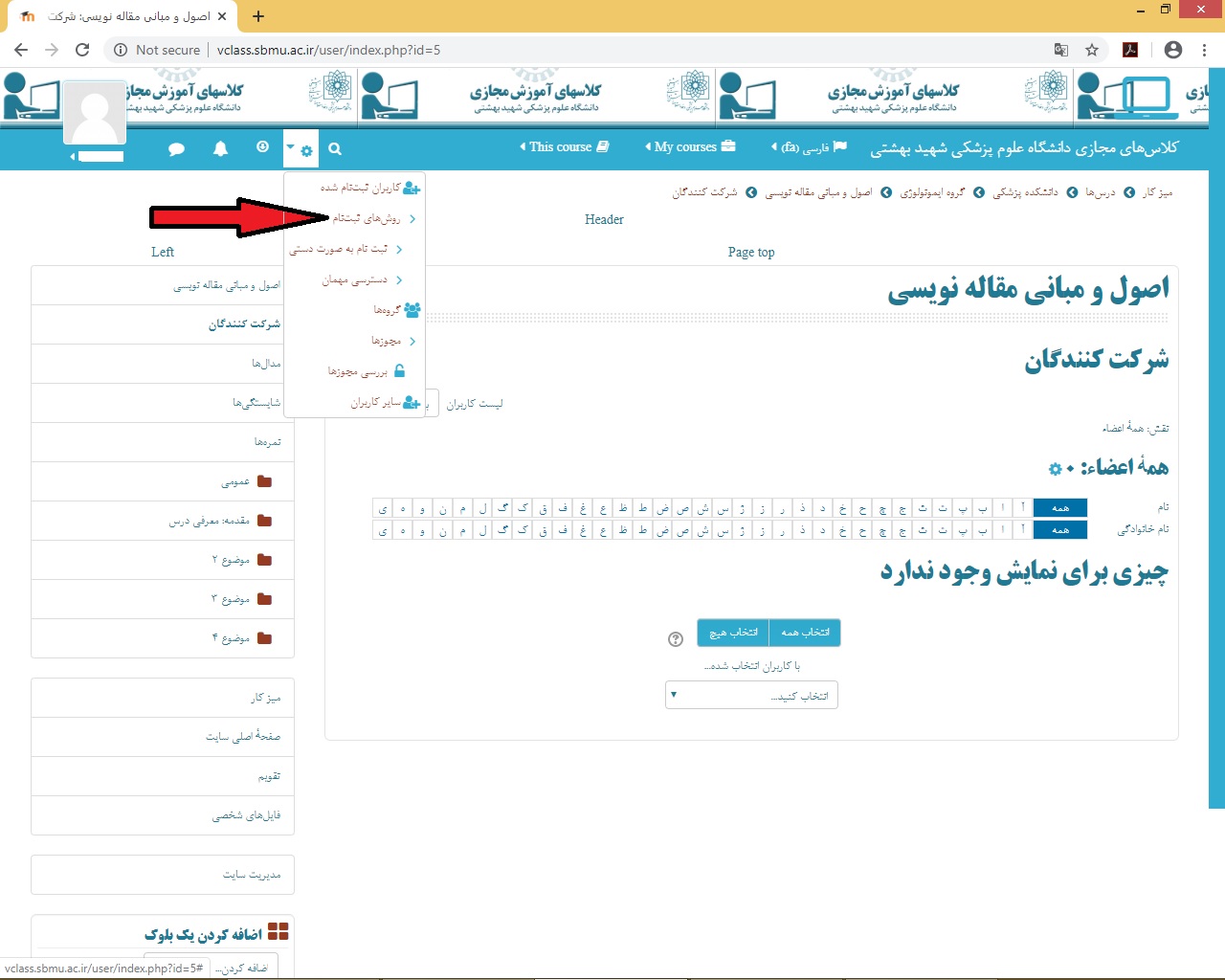
5- در این صورت، صفحه زیر باز میشود: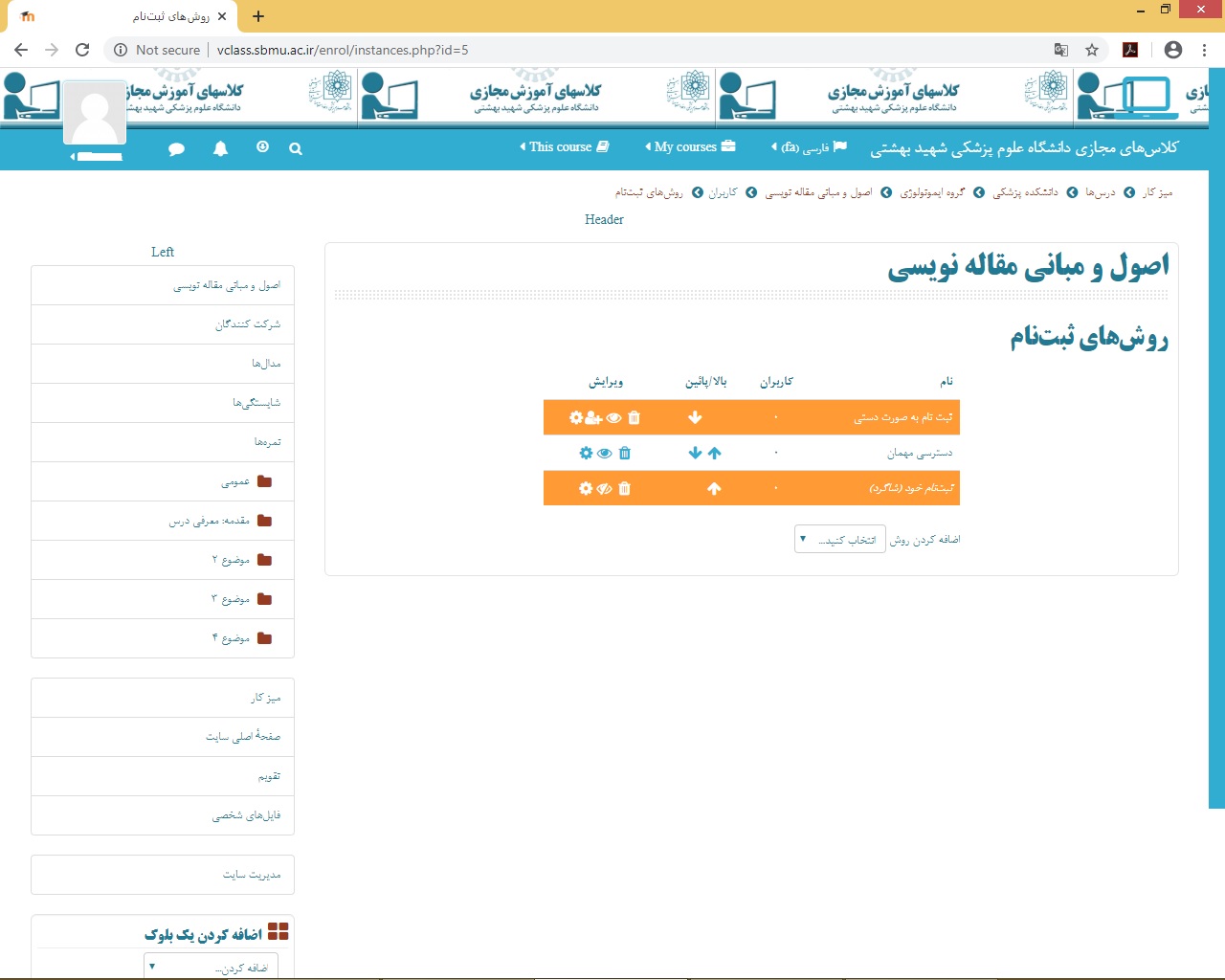
6- در وسط صفحه فوق، جدولی حاوی انواع روشهای دسترسی به فضای کلاس
مشاهده میشود. در سمت چپ هر کدام از روشهای دسترسی، یک علامت (آیکون)
"چشم" وجود دارد. با کلیک کردن روی هر کدام از "چشمها"، خطی مورب روی آن
کشیده میشود که نتیجه آن، حذف آن نوع دسترسی برای کاربر است. در
مثال زیر، روی علامت چشمهای مربوط به "دسترسی مهمان" و "ثبت نام
خود (شاگرد)" کلیک کردهایم تا روی آنها، خط مورب کشیده شود. در نتیجه این
اقدام، کاربران برای ورود به این کلاس، باید ابتدا در وب سایت ثبت نام کنند و سپس،
توسط استاد، برای حضور در کلاس انتخاب شوند (یعنی، روش الف).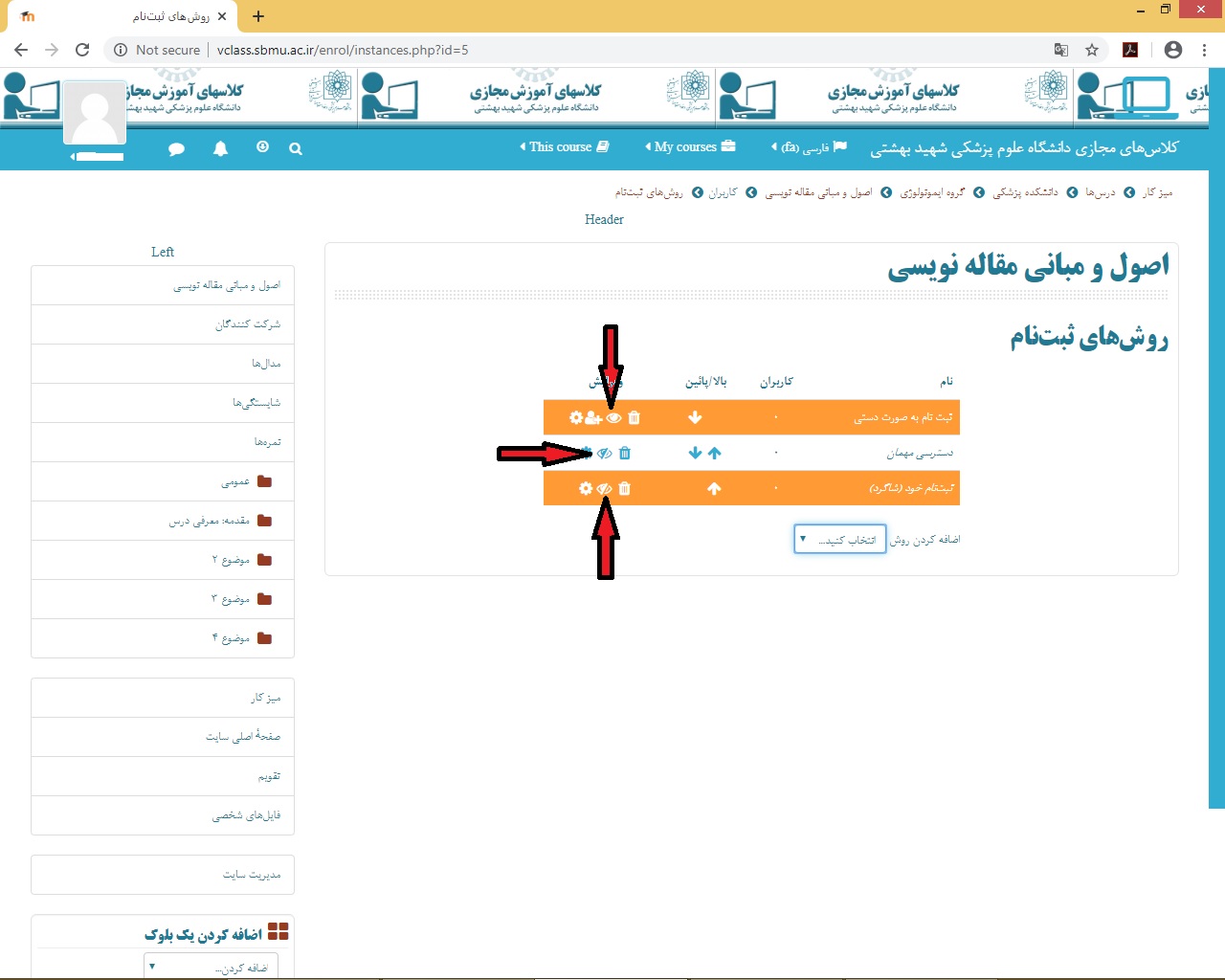
به
طور کلی، با کلیککردن روی هر کدام از "چشمها"، به نحوی که روی چشم،
خط کشیده شود یا خط روی آن حذف شود، میتوان نحوه ورود کاربران به کلاس درس مورد
نظر را تنظیم نمود.